Kuidas Avast viirusetõrjet ajutiselt keelata?
Varia / / August 04, 2021
Kuulutused
Avast viirusetõrjeprogramm on üks populaarsemaid arvutite turvaprogramme. See kaitseb süsteemi pahatahtlike saitide või nakatunud failide vastu, toimides iga süsteemi kaitsekilbina aktiivsus. Kuid see pole alati kasulik, kuna on olnud palju juhtumeid, kus viirusetõrjeprogramm on olnud süüdi saitide blokeerimisel käivitatavate failide avamisel või peatamisel. Viirusetõrjeprogrammid tuvastavad teatud saidid ja programmid potentsiaalse pahavarana ning blokeerivad neil juurdepääsu teie süsteemile. Kuid see blokk ei tööta teie jaoks iga kord.
Mõnikord blokeerib rakendus midagi, mis pole teada. Teate, et konkreetne sait on turvaline, kuid siiski ei lase Avast teil seda laadida. Sellisel juhul peate viirusetõrje keelama. Rakenduse täielik desinstallimine pole lahendus, kuna see jätaks teie süsteemi äärmiselt haavatavaks. Selle asemel võite viirusetõrje ajutiselt keelata ja avada selle saidi või rakenduse, mille viirusetõrjeprogramm varem blokeeris. Kuidas siis seda teha? Uurime sellest artiklist.
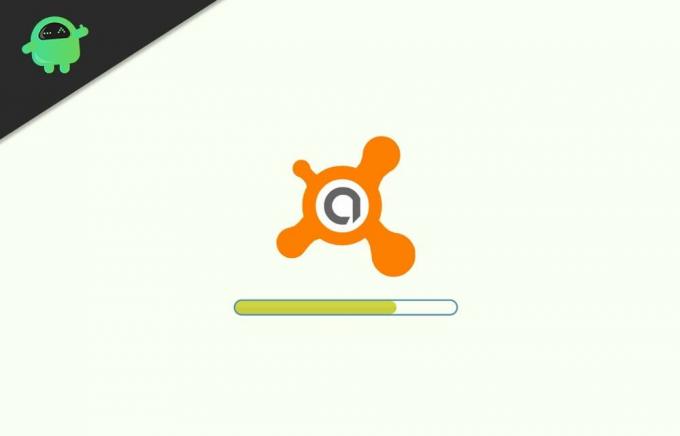
Kuidas Avast viirusetõrjet keelata?
Selle saavutamiseks on kaks võimalust. Võite viirusetõrje täielikult keelata ja see lülitab kõik selle kilbid välja. Või võite välja lülitada need kilbid, mis teie teada saidi või rakendust blokeerivad.
Kuulutused
Kuidas Avast ajutiselt keelata?
Viirusetõrje täielik deaktiveerimine on üsna agressiivne lähenemisviis, kuna teid ei kaitsta üldse. Teil pole nagu viirusetõrjet. See on kasulik, kui soovite käivitada faili ja viirusetõrje ei luba teil seda teha. Kuid isegi kui keelate viirusetõrje faili käitamiseks täielikult, peaks see olema ajutine muudatus. Niipea kui olete selle rakenduse, programmi või faili kasutanud, lubage viirusetõrje uuesti.
- Otsige tegumiriba teavitusalalt töölaua paremas alanurgas avast logo ikooni.
- Kui te seda kohe ei näe, klõpsake nooleikoonil ja näete oranži avast ikooni.
- Paremklõpsake sellel ikoonil ja minge Avast kilpide juhtimisele.
- Valige, kui kaua soovite viirusetõrjet deaktiveerida. Teil on võimalus keelata see 10 minutiks 1 tunniks, kuni arvuti taaskäivitatakse või jäädavalt.
Kui otsustate jäädavalt deaktiveerida, peate selle kahtlase faili või saidiga lõppedes uuesti käsitsi lubama. Selleks avage viirusetõrjerakendus Avast ja ekraanil näete „Kõik viirusetõrjekilbid on välja lülitatud”. Klõpsake nupul „Lahenda“ ja mõne sekundi pärast näete ekraanil teadet kõlab: "Te olete kaitstud." See tähendab, et viirusetõrje on nüüd jälle aktiivne ja töötab nagu tavaline.
Kuidas Avasti kilbid ükshaaval keelata?
Viirusetõrje täieliku deaktiveerimise asemel on viirusetõrje spetsiifiliste kilpide väljalülitamine parem valik. Kui teil on probleeme saidi laadimisega, kui viirusetõrje tuvastab konkreetse saidi ebaturvaliseks, piisab veebikilbi väljalülitamisest. Ainult selle konkreetse kilbi väljalülitamine ei kahjusta kogu teie süsteemi. Spetsiifiliste kilpide väljalülitamine on Avastis lihtne ja see võtab vaid paar sekundit. Vaatame seda.
- Otsige tegumiriba teavitusalalt töölaua paremas alanurgas avast logo ikooni.
- Kui te seda kohe ei näe, klõpsake nooleikoonil ja näete oranži avast ikooni.
- Ekraanile ilmub avast viirusetõrjeaken. Klõpsake vasakul paanil vahekaardil „Kaitse“ ja minge jaotisele „Tuumakilbid“.
- Näete oma ekraanil kõiki avast-kilpe, mille all on lülitid. Konkreetse kilbi väljalülitamiseks klõpsake selle all oleval lülitil ja see muutub olekust Sees asendisse Väljas. Ka värv muutub rohelisest punaseks.
- Kui olete rakenduse kasutamise või saidi laadimise lõpetanud, lülitage see uuesti sisse. Selleks minge uuesti Core shieldsi juurde ja klõpsake lülitil, mis on konkreetse kilbi jaoks välja lülitatud. See muutub uuesti väljalülitatud olekust asendisse Sees ja ekraanile ilmub kiri „Sa oled kaitstud”.
Nii saate nii Avasti viirusetõrje hõlpsasti täielikult keelata kui ka kilbid valikuliselt keelata. See meetod töötab kõigi Avast viirusetõrjeväljaannete puhul, sealhulgas Avast Antivirus Pro, Avast Ultimate, Avast Internet Security või Avast Premier. Kuid võite viirusetõrje oma süsteemist täielikult desinstallida, kuid see jätaks teie süsteemi haavatavaks tõeliste pahavaraohtude suhtes.
Üks levinumaid põhjuseid, miks enamik inimesi viirusetõrje keelab, on mängude tõttu. Mõni mäng ei tööta üldse, taustal töötab viirusetõrje. Millegipärast tuvastavad viirusetõrjed mängufailid pahavarana ja inimesed on mängu käivitamisel Windowsi arvutites kinni veateadetest. Sel juhul võite viirusetõrje keelata, kuni olete oma mängu mänginud. Pärast seda saate selle uuesti sisse lülitada ja olete kogu aeg kaitstud.
Nii et see kõik käib selle kohta, kuidas saate Avasti viirusetõrje keelata. Kui teil on selle artikli kohta küsimusi või küsimusi, kommenteerige allpool ja me pöördume teie poole. Vaadake kindlasti ka meie teisi artikleid iPhone'i näpunäited ja nipidAndroidi näpunäited ja nipid, Arvuti näpunäited ja nipidja palju muud kasuliku teabe saamiseks.
Kuulutused


